LinkedIn Sales Navigator (Beta)
Resumo
| Item | Descrição |
|---|---|
| Estado da liberação | Beta |
| Produtos | Power BI (Modelos semânticos) |
| Tipos de autenticação compatíveis | Conta organizacional |
| Documentação de referência da função | — |
Pré-requisitos
Uma conta do LinkedIn Sales Navigator. Caso ainda não tenha uma conta, inscreva-se para obter uma avaliação gratuita.
Funcionalidades com suporte
- Importação
Conectar-se ao LinkedIn Sales Navigator
Para se conectar aos dados do LinkedIn Sales Navigator:
Selecione Obter Dados na faixa de opções Início no Power BI Desktop. Selecione Serviços Online nas categorias à esquerda e role até ver LinkedIn Sales Navigator (Beta).
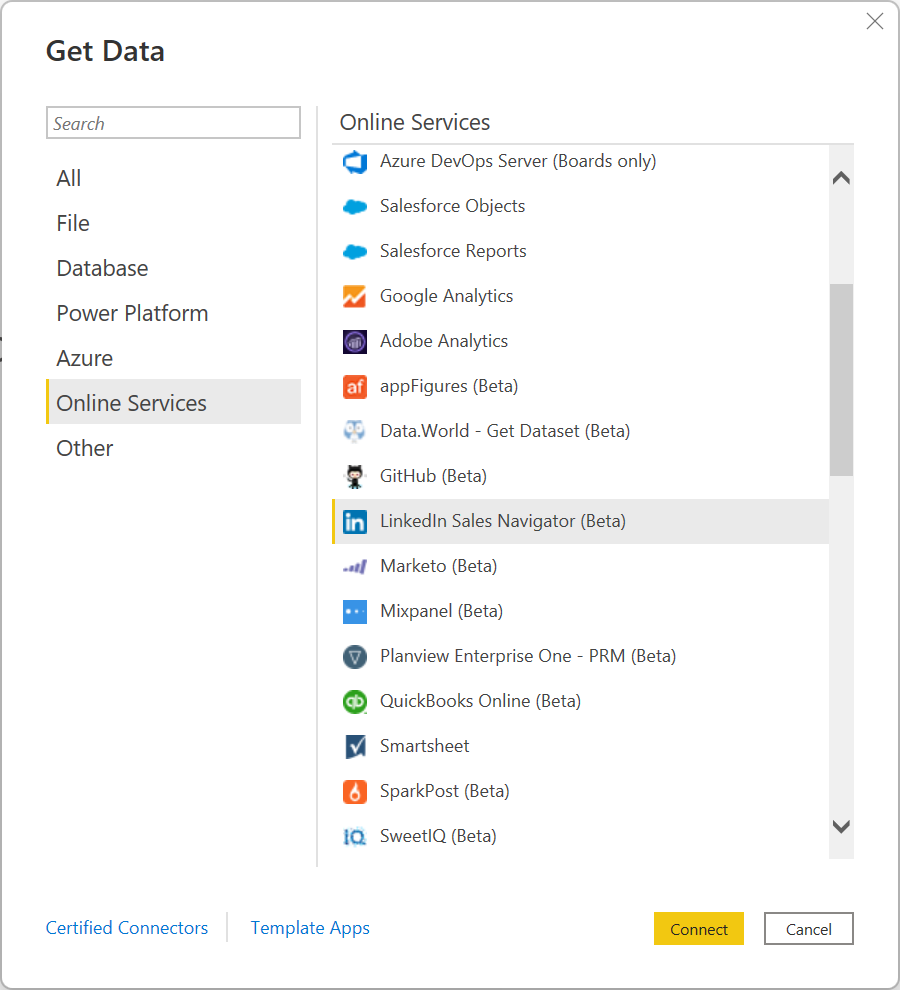
Selecione Conectar para continuar.
Você será avisado de que está se conectando a um conector de terceiros que ainda está em desenvolvimento.
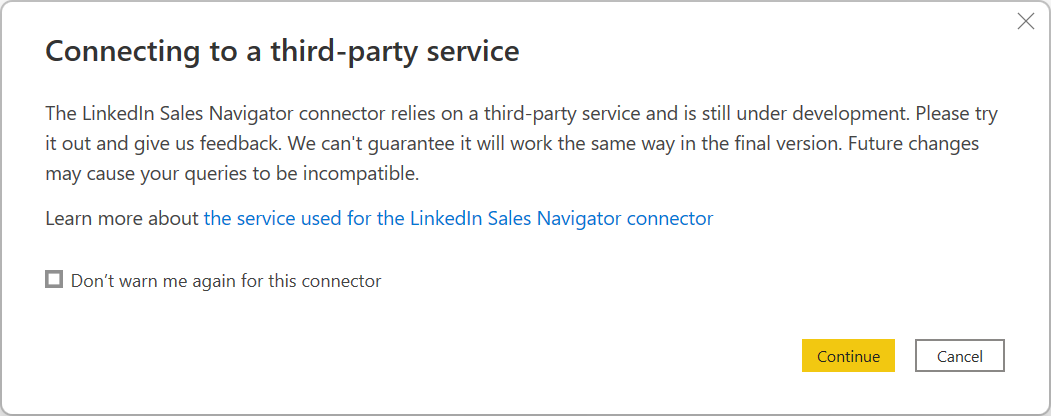
Ao selecionar Continuar, você precisará especificar quais dados deseja.
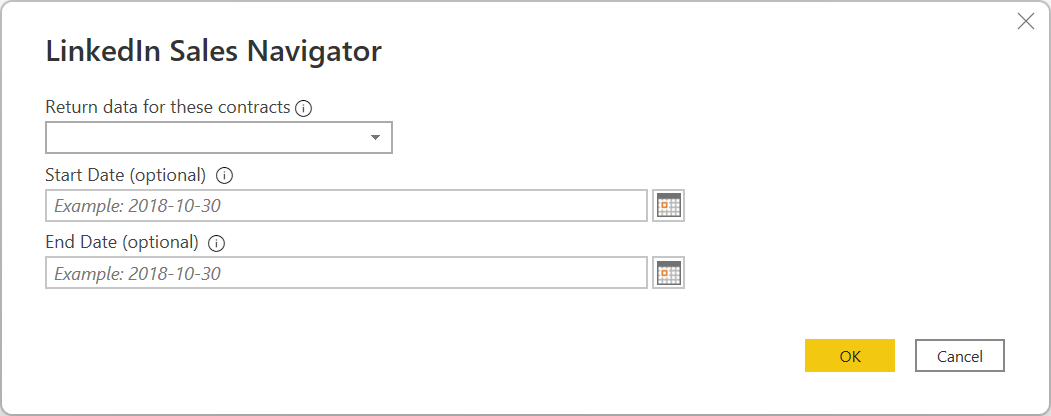
Na janela LinkedIn Sales Navigator exibida, selecione quais dados você deseja retornar, Todos os contatos ou Contatos selecionados no primeiro seletor suspenso. Em seguida, especifique as datas de início e término para restringir os dados recebidos a um período específico.
Depois de fornecer as informações, o Power BI Desktop se conecta aos dados associados ao seu contrato do LinkedIn Sales Navigator. Use o mesmo endereço de email que você usa para fazer login no LinkedIn Sales Navigator pelo site.
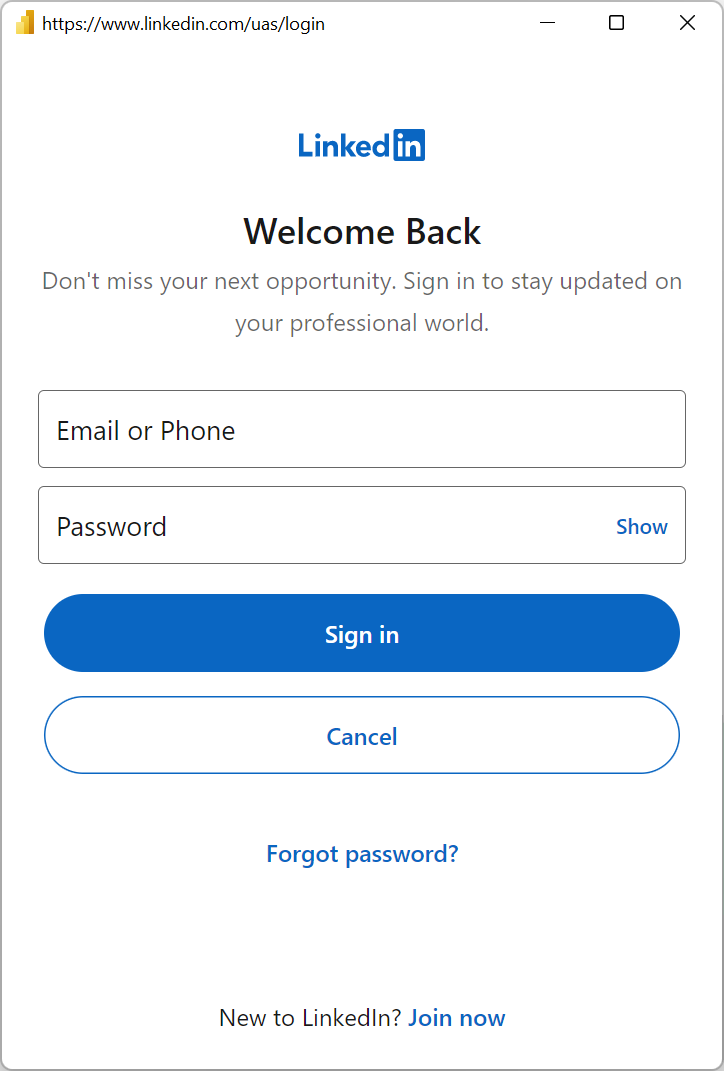
Quando você se conecta com êxito, é solicitado que selecione os dados necessários do seu contrato do LinkedIn Sales Navigator na janela do Navegador.
Depois de selecionar os dados necessários, selecione Transformar Dados para continuar transformando os dados no editor de Power Query ou selecione Carregar para carregar os dados no Power BI Desktop. Uma vez no Power BI Desktop, você pode criar os relatórios que quiser com seus dados do LinkedIn Sales Navigator.
Obtendo ajuda
Se você tiver problemas ao se conectar aos seus dados, entre em contato com o suporte do LinkedIn Sales Navigator.
